パス配列複写を作成および編集する方法を説明します。
パス配列複写を作成する
パス配列複写を使用する最も簡単な方法は、まずパス配列複写を作成し、次に[配列複写作成バイザー]または[プロパティ インスペクタ]を使用して調整することです。
- をクリックします。

- 配列複写するオブジェクトを選択して、[Enter]を押します。
- 配列複写のパスとして、線分、ポリライン、3D ポリライン、スプライン、らせん、円弧、円、楕円などのオブジェクトを選択します。
- [配列複写作成バイザー - パス配列複写]で、パスに沿ってオブジェクトを配置する方式を指定します。
- ドロップダウン リストで[ディバイダ]
 をクリックすると、指定した数の項目がパスの長さに渡って等間隔に配置されます。
をクリックすると、指定した数の項目がパスの長さに渡って等間隔に配置されます。
- ドロップダウン リストで[メジャー]
 をクリックすると、オブジェクトがパスに沿って指定した間隔で配置されます。
をクリックすると、オブジェクトがパスに沿って指定した間隔で配置されます。
- ドロップダウン リストで[ディバイダ]
- 調整するには、パスに沿ってカーソルを移動します。
- [Enter]を押して、配列複写を終了します。
パスに沿って配列複写されたオブジェクト間の距離を指定するには
この方法は、パス配列複写が自動調整の場合に使用します。
- 配列複写内の項目をクリックします。
- [配列複写作成バイザー - パス配列複写]、[項目の間隔]
 で距離を入力します。
で距離を入力します。
パスの長さを変更した後に配列複写オブジェクトで埋める([プロパティ]ウィンドウ)
この方法は、パス配列複写が自動調整で、[プロパティ]ウィンドウが表示されている場合に使用します。
- 配列複写内の項目をクリックします。
- [プロパティ インスペクタ]の[その他]領域で、[方式]を[メジャー]に設定します。
- [配列複写作成バイザー - パス配列複写]で、[パス全体を埋める]ボックスを選択します。
パス配列複写のオブジェクトの位置合わせを切り替える
この方法は、パス配列複写が自動調整の場合に使用します。
- をクリックします。

- 配列複写内の項目をクリックします。
- a と入力して項目を位置合わせします。
パス配列複写の項目間の間隔を調整する
- 配列複写内の項目をクリックします。
- [プロパティ インスペクタ]で、[方式]プロパティを[メジャー]に設定します。
- 項目の間隔グリップをクリックします。
項目の間隔グリップは、パス配列複写の最初の行の 2 番目の項目に表示されます。このグリップは、配列複写に 3 つ以上の項目がある場合にのみ表示されます。
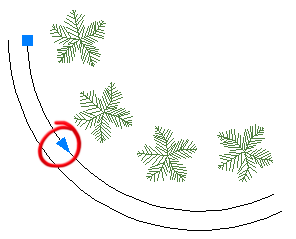
- パスに沿ってカーソルを動かして項目間の距離を増減し、次にクリックします。